Snapchat ne fonctionne pas ? Comment résoudre les problèmes de Snapchat
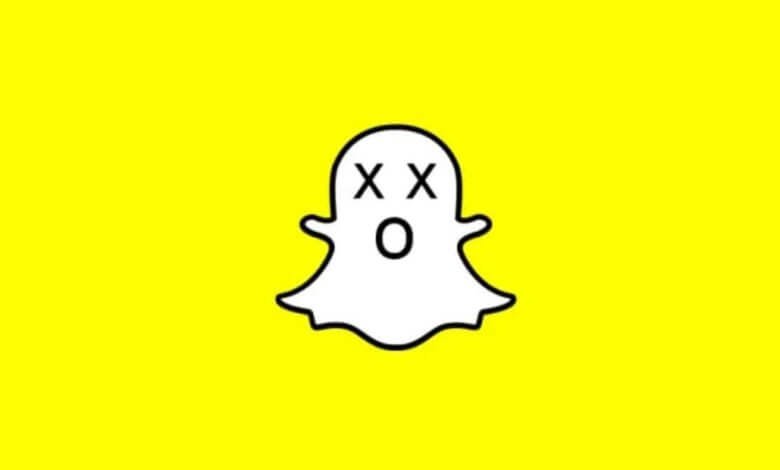
Si vous utilisez souvent Snapchat, vous rencontrez parfois des situations où Snapchat est en panne ou ne fonctionne pas correctement. Vous ne pouvez peut-être pas vous connecter ou envoyer des messages. Quoi qu’il en soit, nous le réparerons si Snapchat tombe en panne ou ne fonctionne pas.
- 1. Que faire lorsque Snapchat ferme et ne fonctionne pas
- 2. Si vous ne pouvez pas envoyer de messages dans Snapchat
- 3. Si votre Snapchat continue de geler
- 4. Si Snapchat ne vous permet pas de prendre des photos ou des vidéos
- 5. Si votre filtre ou objectif Snapchat ne fonctionne pas correctement
- 6. Si vous ne pouvez pas vous connecter à Snapchat
- 7. Comment réparer les erreurs Snapchat
- 8. Conclusion
Que faire lorsque Snapchat ferme et ne fonctionne pas
Lorsque Snapchat échoue ou ne fonctionne pas, les questions les plus fréquemment posées par les utilisateurs sont « Qu’est-ce qui ne va pas avec mon Snapchat ? » et « Pourquoi mon Snapchat ne fonctionne-t-il pas ? » Si vous ne pouvez pas envoyer et recevoir Snapchat, vous pouvez avoir le même problème.
Dans ce cas, vous pouvez blâmer les serveurs de Snapchat, ce qui signifie que des millions d’autres connaissent le même problème. Lorsque le serveur de Snapchat ne fonctionne pas correctement, c’est généralement parce que le serveur est surchargé, qu’il est en cours de maintenance ou qu’il y a une sorte d’erreur technique.
Pour vérifier si Snapchat est en panne, accédez à Downdetector. Ce site Web fournit des informations fiables sur l’état des applications et des sites Web, y compris Snapchat. Vous pouvez rapidement déterminer si d’autres utilisateurs rencontrent le même problème ou afficher la carte des pannes.
Malheureusement, vous ne pouvez rien faire lorsque Snapchat est fermé. Les erreurs de serveur ne sont qu’une des nombreuses raisons des erreurs de Snapchat, il vous suffit donc d’attendre que Snapchat règle le problème.
Si vous ne pouvez pas envoyer de messages dans Snapchat
Si vous avez vérifié Downdetector et constaté que vous ne pouvez encore pas envoyer ou recevoir Snapchat, cela pourrait être un problème avec votre téléphone ou votre application. Essayez les conseils de dépannage suivants pour réactiver votre application.
Activez votre Wi-Fi et vérifiez votre connexion Internet
Cela semble facile, mais vous devez vérifier votre connexion Internet. Lorsque vous n’êtes pas connecté au Wi-Fi ou n’avez pas de service cellulaire, vous ne pourrez pas envoyer de Snapchat et aucun ne se chargera.
Vérifiez si vous avez un mauvais service. Si c’est le cas, activez votre Wi-Fi ou vos données et connectez-vous à Internet ailleurs.
Quittez et mettez à jour Snapchat
Il est également possible que votre application doive être redémarrée. Fermez et quittez votre application, puis redémarrez. Vous pouvez également essayer de vous déconnecter et de vous connecter à Snapchat.
Si Snapchat n’est toujours pas disponible, accédez à l’App Store ou au Google Play Store pour vérifier les mises à jour. Votre application peut ne pas fonctionner correctement car elle est obsolète.
Videz votre cache de Snapchat
Comme presque toutes les autres applications, Snapchat stocke vos données dans le cache. Vider le cache sur Android et iOS est essentiel aux performances du téléphone, tout comme Snapchat.
Parfois, l’un des fichiers du cache peut être corrompu. La prochaine fois que Snapchat ne fonctionnera pas, accédez à l’icône de profil dans le coin supérieur gauche de l’écran de votre application Snapchat et cliquez sur l’icône d’engrenage dans le coin supérieur droit.

Faites défiler jusqu’à Vider le cache (sous la rubrique Actions du compte). Cliquez sur Vider le cache > Continuer. Vous n’avez pas à vous soucier de supprimer des souvenirs ou des instantanés enregistrés.
Supprimez votre conversation Snapchat
Supprimer des conversation Snapchat peut également aider à lancer rapidement votre application. Avant de procéder, gardez à l’esprit que cela supprimera tous les instantanés ouverts ou non ouverts.

Ouvrez Snapchat, accédez à votre profil et cliquez sur l’icône d’engrenage pour ouvrir les paramètres. Faites défiler la page jusqu’à la rubrique Confidentialité et sélectionnez Effacer la conversation. Ici, vous pouvez cliquer sur le bouton X à côté du nom d’utilisateur de votre ami pour effacer la conversation une par une.
Redémarrez votre téléphone
Si tout le reste échoue, essayez de redémarrer votre téléphone. Parfois, la solution la plus simple est la plus pratique.
Si votre Snapchat continue de geler
Un problème sur Snapchat peut provoquer le gel aléatoire de l’application. Pour résoudre ce problème, videz simplement votre cache en accédant à votre profil, et puis sélectionnez l’icône d’engrenage dans le coin supérieur droit de l’écran.
Après avoir ouvert les paramètres, cliquez sur Vider le cache> Continuer. Après avoir redémarré l’application, Snapchat ne devrait plus se figer.
Si Snapchat ne vous permet pas de prendre des photos ou des vidéos
Si vous ouvrez Snapchat et voyez un écran noir, c’est peut-être parce que vous avez oublié d’activer les autorisations de caméra pour Snapchat. Vous pouvez voir les autorisations de l’application en vérifiant les paramètres sur votre iPhone ou Android.
Pour Android :
- Accédez à Paramètres > Applications.
- Trouvez Snapchat dans la liste des applications et sélectionnez-le.
- Cliquez sur Autorisations, puis activez le paramètre de Caméra.
Pour iOS:
- Accédez à Paramètres> Confidentialité> Caméra.
- Cela affichera une liste des applications qui ont accès à votre appareil photo. Une fois que vous avez trouvé Snapchat dans
- la liste, activez l’accès à la caméra.
Si votre filtre ou objectif Snapchat ne fonctionne pas correctement
Lorsque vous ouvrez Snapchat, vous constatez que ni les filtres ni les lentilles ne fonctionnent. C’est une grande gêne, car il y a une tonne de filtres et d’objectifs Snapchat pour jouer avec.
Pour résoudre ce problème, assurez-vous que vous disposez d’une bonne connexion Internet – sans elle, les filtres et les lentilles peuvent ne pas se charger. En plus de vérifier votre connexion Internet, vous devez également essayer de mettre à jour et de redémarrer l’application Snapchat si nécessaire.
Certains filtres n’apparaissent également que lorsque vous vous trouvez dans un emplacement spécifique. Pour utiliser un filtre de localisation, activez votre position et assurez-vous que Snapchat utilise votre position. Suivez ces étapes pour activer les autorisations de localisation s’il n’est pas déjà activé.
Pour Android:
- Accédez à vos paramètres.
- Cliquez sur Applications > Snapchat > Autorisations.
- Activez l’option Emplacement.
Pour iOS:
- Accédez à Paramètres > Confidentialité > Localisation.
- Trouvez Snapchat et activez le paramètre de localisation.
Si vous ne pouvez pas vous connecter à Snapchat
Parmi tous les problèmes de Snapchat, l’impossibilité de se connecter à votre compte est probablement la chose la plus ennuyeuse. Après vous être déconnecté de votre compte, vous pouvez trouver que l’application prenne un temps frustrant pour se reconnecter.
Dans ce cas, le serveur de Snapchat est peut-être en panne et vous devez attendre que Snapchat résolve le problème.
Comment réparer les erreurs Snapchat
C’est le moyen le plus rapide de réparer de nombreuses erreurs Snapchat. C’est facile, cela ne prend que quelques minutes et vous n’avez pas besoin de contacter le support Snapchat. Vous devez vraiment vous assurer que vous connaissez votre identifiant et votre mot de passe de Snapchat. Si vous voyez l’un de ces codes d’erreur Snapchat, veuillez suivre les instructions ci-dessous.
- Snapchat attendait le statut 200, a obtenu 403
- Erreur 403 de Snapchat
- Autres messages d’erreur de Snapchat
La meilleure façon est de supprimer Snapchat de l’iPhone ou d’Android, puis de le réinstaller. Sur l’iPhone, appuyez et maintenez Snapchat, puis cliquez sur X. Ensuite, trouvez-le dans l’App Store, téléchargez et réinstallez l’application. Sur Android, vous devrez peut-être appuyer longuement, puis faire glisser Snapchat vers l’icône Supprimer, ou utiliser d’autres méthodes en fonction de votre téléphone. Après cela, trouvez Snapchat dans le Google Play Store et réinstallez.
Conclusion
Les étapes ci-dessus fournissent une solution rapide pour les jours ennuyeux lorsque vous rencontrez des erreurs de Snapchat. Bien qu’il ne soit pas possible de résoudre les problèmes de serveur Snapchat, vous devriez pouvoir résoudre les problèmes provenant de votre appareil ou application.
Une fois que Snapchat est de retour au travail, vous devriez explorer certaines de ses meilleures fonctionnalités.



